
Si desea enfatizar el texto importante dentro de un documento de Microsoft Word, para que el lector no haya pasado por alto, puede usar la herramienta de resaltado de Word. También puede buscar texto resaltado dentro del documento. Así es cómo.
Resalte el texto en un documento de Word
Puede resaltar fácilmente el texto específico en Microsoft Word. Para hacerlo, [dieciséis] abrir un documento de palabra Eso contiene el texto que desea resaltar. Tendrá que seleccionar el texto haciendo clic y arrastrando el cursor sobre el texto.
Una vez tú Seleccione el texto Aparecerá un menú emergente sobre el texto seleccionado. Haga clic en la flecha hacia abajo junto al ícono "Color de resaltado de texto" para mostrar un menú desplegable con varios colores para elegir. También puede encontrar esta opción en el grupo "Font" de la pestaña "Inicio".
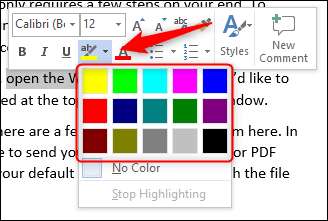
Haga clic en el color resaltado para aplicarlo al texto. Resalte de color claro Imprimir mejor con paletas e impresoras monocromáticas.
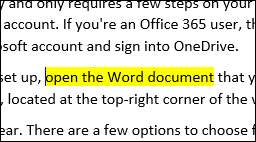
También puede resaltar consecutivamente el texto en varias partes de un documento. Para hacer esto, seleccione su color resaltado del grupo "Fuente" de la pestaña "Inicio" antes de Seleccionando el texto que desea resaltar.
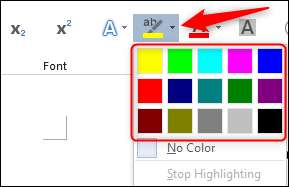
Después de seleccionar el color resaltado, su cursor se convertirá en un resaltador. Ahora puede resaltar continuamente el texto en todo el documento.
Presione la tecla "ESC" en su teclado para salir del modo de resaltado.
RELACIONADO: Cómo resaltar el texto en su presentación de PowerPoint
Retire el resaltado del texto en un documento de Word
También puede eliminar el resaltado del texto en un documento de Microsoft Word. Para hacer esto, haga clic y arrastre el mouse sobre el texto resaltado para seleccionarlo. Si su documento de Word contiene un montón de texto resaltado y desea eliminar todos los aspectos más destacados, puede presionar CTRL + A para seleccionar todo el texto en el documento.
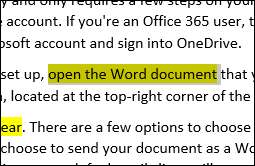
A continuación, haga clic en el icono "Color de texto de texto" en el grupo "Fuente" de la pestaña "Inicio" y luego seleccione "Sin color" en el menú desplegable.
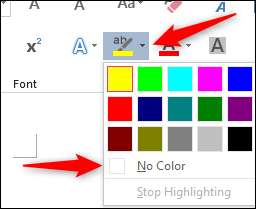
El punto culminante ahora se elimina del texto.
Buscar texto resaltado en un documento de Word
Si su documento de Microsoft Word es largo y desea encontrar rápidamente el texto resaltado, puede usar el avanzado buscando función .
Abra su documento de Word que contenga el texto resaltado y seleccione la flecha hacia abajo junto a "Buscar" en el grupo "Edición" de la pestaña "Inicio". A continuación, haga clic en "Encuentre avanzado" en el menú desplegable.
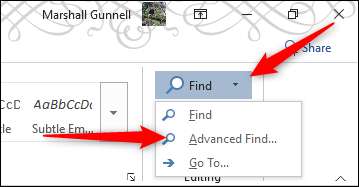
Aparecerá la ventana "Buscar y reemplazar". En la pestaña "Encontrar", seleccione la opción "Más".
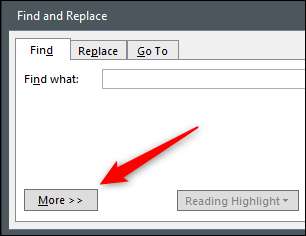
En la sección "Encontrar", seleccione la opción "Formato". A continuación, haga clic en "Resalte" en el menú desplegable.
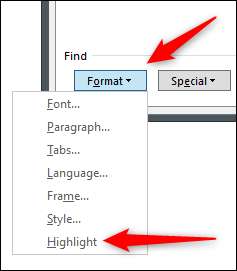
Ahora puede encontrar cada instancia de texto resaltado haciendo clic en el botón "Encontrar Siguiente".
El texto resaltado, cuando se usa correctamente, le permite al lector obtener información importante de su documento de Microsoft Word sin tener que leer el texto en su totalidad. Tenga en cuenta el texto que resalta dentro de su contenido.







